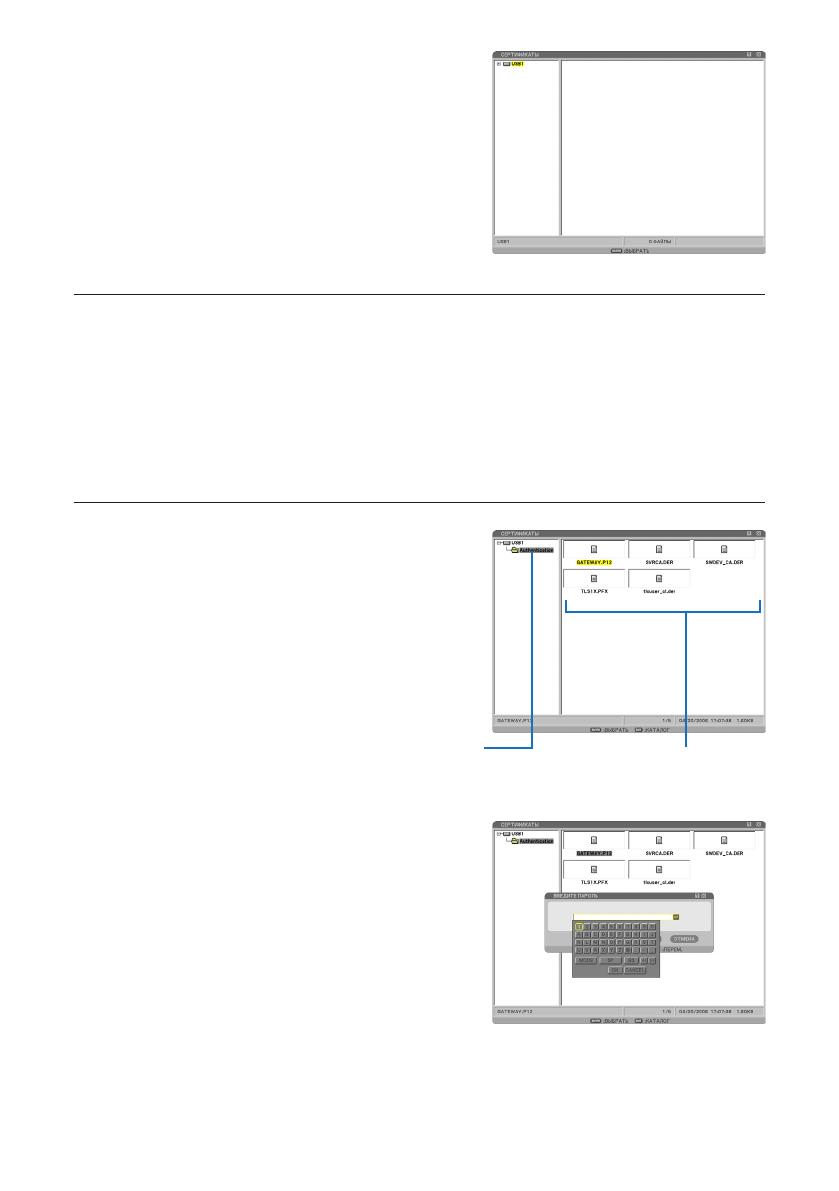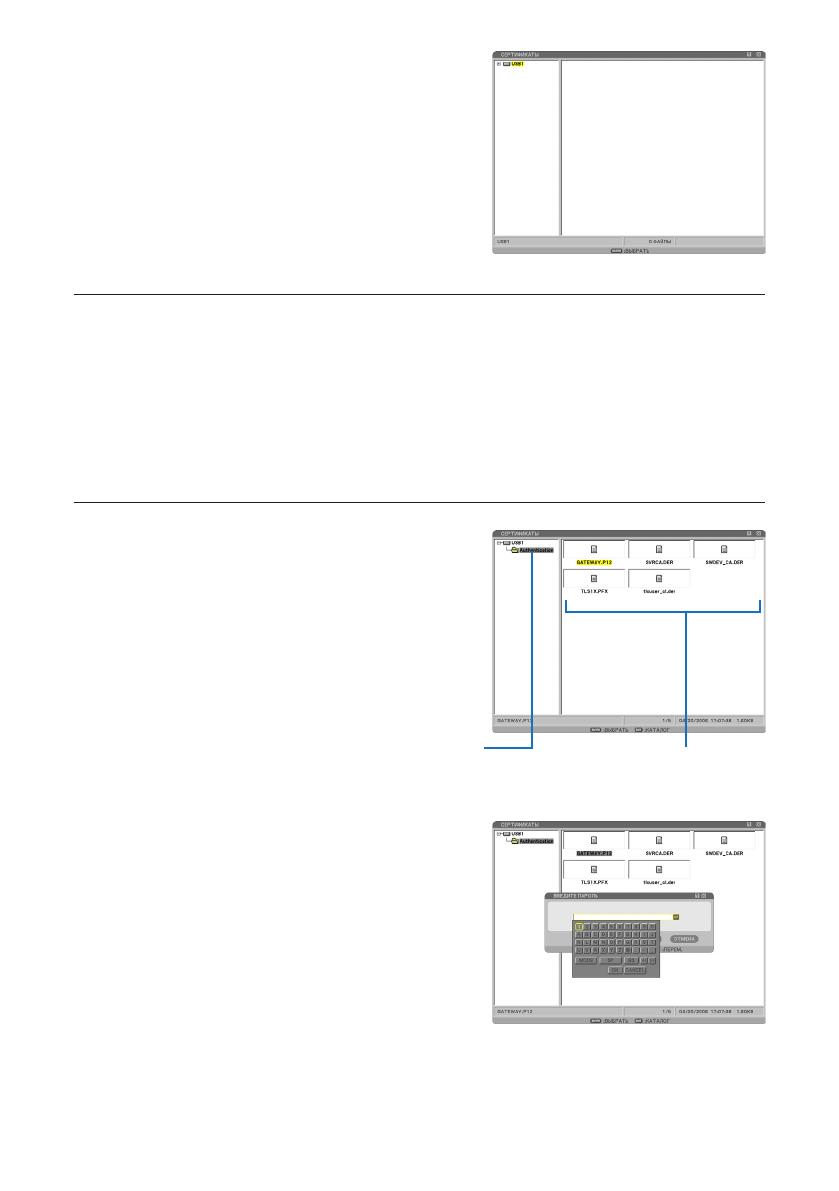
11
❿ Воспользуйтесь кнопкой SELECT ▼ для
выбора [СЕРТИФИКАТ КЛИЕНТА] и на-
жмите кнопку ENTER.
Отобразится список файлов (экран пиктограмм).
• Для получения информации о работе с экра-
ном пиктограмм смотрите “5. Использование
функции «Просмотр»” в “Руководстве пользо-
вателя” (PDF).
• Чтобы вернуться на страницу [ПРОВЕРКА] на-
жмите кнопку EXIT.
ПРИМЕЧАНИЕ:
Установка цифрового сертификата
Вы можете установить цифровой сертификат (сертификат клиента и сертификат СА [ПРОФИЛЬ
1 (или 2)] в пофайловом режиме.
• Установите корневой сертификат СА для сертификата СА.
• Если Вы устанавливаете цифровой сертификат на уже существующий цифровой сертифи-
кат, то этот существующий сертификат будет заменён новым цифровым сертификатом.
• После установки цифрового сертификата нельзя будет удалить информацию, даже если
Вы прекратите настройку WPA-EAP или WPA2-EAP.
⓫ На экране пиктограмм выберите циф-
ровой сертификат (файл формата
PKCS#12), сохранённый на Вашем уст-
ройстве памяти USB, и нажмите кнопку
ENTER.
Отобразится экран пароля.
⓬ Выберите поле [ПАРОЛЬ] и нажмите
кнопку ENTER.
Откроется экран ввода символов (виртуальная
клавиатура). Задайте пароль частного ключа.
Пароль может быть длиной от 1 до 32 символов.
Выбранный файл цифрового сертификата будут
установлен на проекторе.
• Если корневой сертификат СА не содержится
в файле, который был выбран в последова-
тельности ⓫, приступите к последователь-
ности ⓭. Если имеется сертификат корневого
центра сертификации, приступите к последо-
вательности ⓯.
① Выберите устройство памяти USB и
нажмите кнопку ENTER.
② Выделите цифровой сертификат и на-
жмите кнопку ENTER.